Kontrollera Spotify från ditt skrivbord med Bowtie för Mac
Hur styr du musikspelaren på din Mac? Om du använder Spotify kan det hända att det är lite besvärligt för att snabbt navigera genom din spelkö, eller hoppa över en låt bland annat. Men idag ska vi visa dig hur du gör det från en liten spelare på ditt skrivbord som heter Bowtie.
Bowtie är ett "skrivbords tillbehör" som låter dig se musiken du lyssnar på på iTunes, Spotify, Sonora och Rdio. Du kan sedan styra din musik med hjälp av anpassningsbara tangentbordsgenvägar. Bowtie stöder också Last.fm och har många olika teman som du kan använda för att anpassa skrivbordsspelaren. Du kan till och med utveckla dina egna teman; instruktioner ingår i nedladdningen.
Bowtie är en Mac-app som finns på vår 100 Free Software för Mac OS X-lista, men idag kommer vi att visa dig hur du använder det mer detaljerat.
Installation
Bowtie är lätt att ladda ner och ja, det är helt gratis. Installera så enkelt som att plocka ut mappen och dra .app-filen till din programmapp. Det fungerar rätt ut i rutan, men du kommer noga att vilja anpassa den lite före användningen.
Användande
En av de stora sakerna om Bowtie är att det som standard bara uppstår när det behövs. Så tills du öppnar Spotify (eller iTunes, Sonora, Rdio) ser du inte Bowtie på skrivbordet. När du stänger ut Spotify (eller någon annan musikapplikation) kommer Bowtie också att stängas.
Allmänna preferenser
När du först använder Bowtie, vill du gå in i menyn Inställningar för att anpassa Bowties beteende, välja ett tema, ställa in kortkommandon och ansluta till Last.fm.

En av de saker du kan anpassa är placeringen av Bowtie-spelaren. Du kan välja att gå med tematets standard, hålla det fast vid skrivbordet, behåll det framför allt Windows eller håll det blandat med dina andra fönster.
Som jag nämnde ovan kommer Bowtie som standard bara att visas när du öppnar en tillämplig musikapplikation (och stängs när du stänger appen). Du kan dock ändra det under Window Behavior; du kan göra det så att Bowtie alltid är kvar på skrivbordet.
teman
Nästa kanske du vill välja ett tema. Det finns tre teman som standard, men du kan bläddra bland de många andra teman och installera dem du vill. Du kan även ta bort teman om du bestämmer att de inte är för dig. Bäst av allt kan du göra allt detta från fönstret Bowtie Preferences.

Detaljerna för varje spelare visas på höger sida. Så du kan se om spelaren visar konstverk, visar spårinfo, har kontroller, har betyg och / eller animerar under spelning. Detta hjälper dig att välja rätt tema baserat på vad du letar efter. Många teman har också en främre och en baksida (du måste dubbelklicka på spelaren för att se baksidan).
Genvägar
Detta avsnitt är ganska självförklarande. Det finns redan standardgenvägar för uppspelning, volym, betyg och Last.fm, men du kan ändra dem om du vill.
Last.fm
Slutligen kan du koppla ditt Last.fm-konto till Bowtie så att varje låt du spelar är scrobbled till ditt konto. Det här är en bra funktion om du inte redan använder Last.fm Mac appen. Detta görs via OAuth, så du behöver inte ange ditt användarnamn eller lösenord i Bowtie-appen.
kontroller
 Styrning Bowtie kommer givetvis att bero på det specifika tema du använder. Vissa teman har synliga kontroller så att du kan spela, pausa, gå tillbaka eller gå framåt och även styra volymen.
Styrning Bowtie kommer givetvis att bero på det specifika tema du använder. Vissa teman har synliga kontroller så att du kan spela, pausa, gå tillbaka eller gå framåt och även styra volymen.
Andra är väldigt enkla och visar bara konstverket av musiken du lyssnar på. Men du kan fortfarande använda tangentbordsgenvägar för att styra din musik - så länge du kan komma ihåg dem.
Du måste använda Spotify för att lägga till låtar i din spelkö eller spellista, men när du börjar spela musik behöver du inte gå tillbaka till appen. Det är allt jämn segling härifrån.
Bowtie är alltid bara ett musklick bort i stället och finns kvar på skrivbordet hela tiden. Detta sparar dig mycket tid eftersom du inte behöver fortsätta växla fram och tillbaka mellan appar. Om du lyssnar på radion på Spotify är det också användbart att se illustrationen och spåra information om låtar som du kanske inte känner till.
Slutsats
Bowtie är en enkel Mac-app för dem som vill ha en enkel lösning för att styra sin favoritmusikspelare. Med Spotify på Mac kan du styra den från dockningsikonen, men det är lite klumpigt och obekvämt. Om du väljer att öppna den hela skärmen kan det också vara en smärta som växlar fram och tillbaka mellan mellanslag / skrivbord. Det är därför Bowtie är så användbart. Det är alltid där när du behöver det.
Använder du Bowtie eller en liknande app för att styra din musikspelare? Finner du att det sparar dig tid? Gärna dela dina tankar i kommentarerna.
Fluga

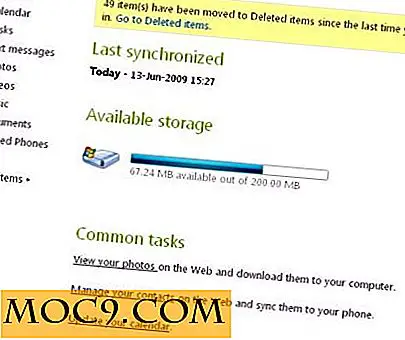
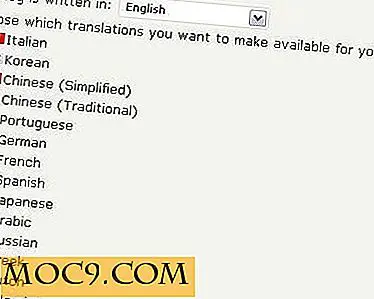

![FireChat - En direktmeddelandeprogram som fungerar utan Internet-anslutning [iOS]](http://moc9.com/img/firechat-mesh.jpg)


